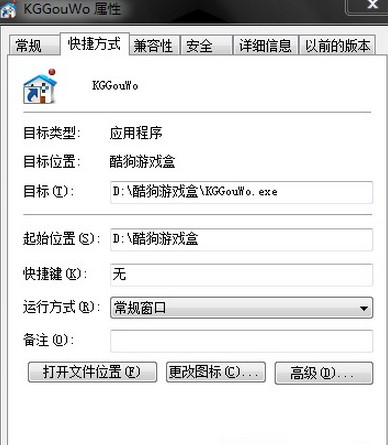快捷方式打不开的解决方法
来源:PE吧 作者:小吧 发布于:2017-02-24 10:36:10 浏览:3079
快捷方式是windows提供的一种快速启动程序,在桌面上每个图标左下角都有一个非常小的箭头,这就是快捷方式的一大特点,但有时候我们会遇到快捷方式打不开的情况,下面给大家带来桌面快捷方式打不开的解决方法。
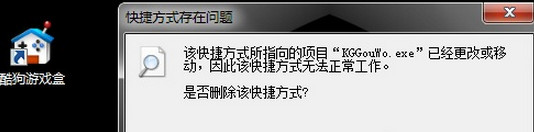
桌面快捷方式打不开解决方法:
1、右键点击打不开的快捷方式,选择属性,查看该快捷方式的存放路径,如下图所示:
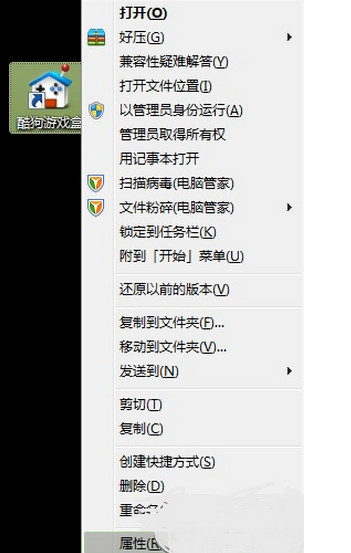
2、接着根据指示存放路径查找该应用软件是否保存在正确位置,若未在相关位置找到,说明安装位置已经转移了。若找到了,表明该应用可能已经损坏,需要重新下载安装。
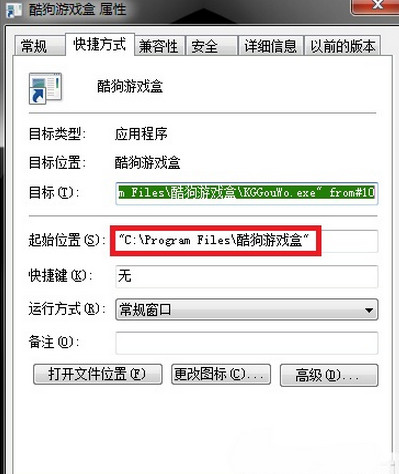
3、出现桌面快捷方式打不开问题,我们也可以在电脑其他磁盘找一找。安装包可能是在平时的操作中不小心转移到了其他位置。比如原本路径指向C:\Program Files\酷狗游戏盒的酷狗游戏盒被挪到了D盘,找到后可以将桌面的快捷方式删了并创建新快捷方式,也可以将安装包移回原来的位置。
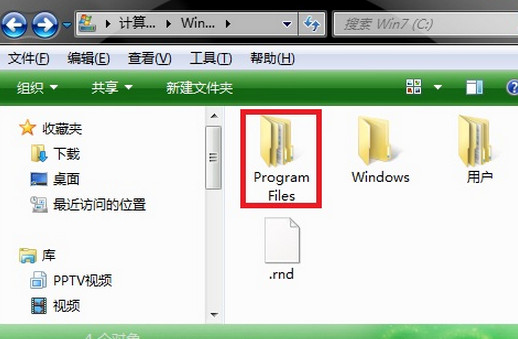
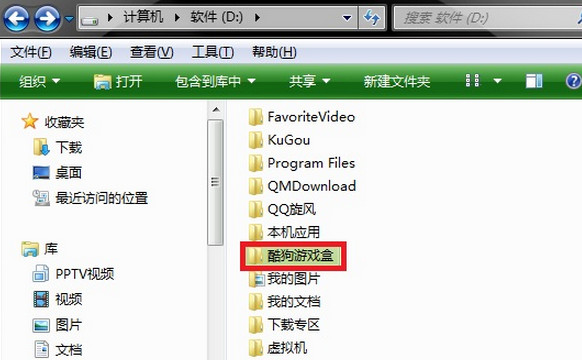
4、先删除桌面上的快捷方式,然后找到安装包并打开,找到图标,选择发送到桌面快捷方式即可。
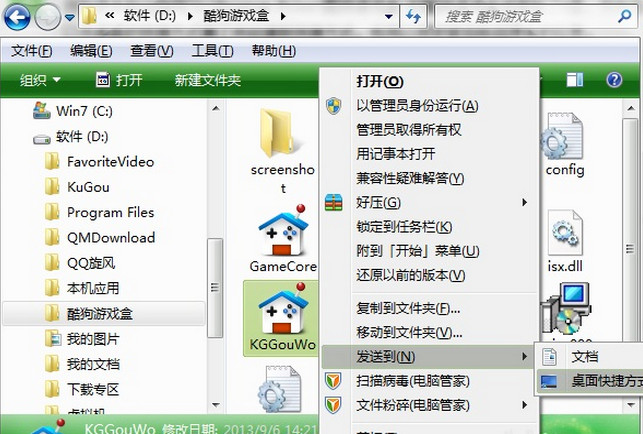
5、新生成的快捷方式路径已经发生变化并能正常打开了,如:目前酷狗游戏盒以指向D:\酷狗游戏盒\KGGouWo.exe。